

بقلم Adela D. Louie, ، آخر تحديث: April 21, 2020
تعد مواجهة بعض الأخطاء والمشكلات على جهاز iPhone أحد أكثر الأشياء التي يمكن أن تحدث شيوعًا. ولكن الشيء الجيد في جهاز iPhone هو أنه يمكنك بسهولة التخلص من تلك الأخطاء بمجرد إجراء إعادة تعيين على جهاز iPhone الخاص بك وفقط ارجع إلى شاشة الإعداد الخاصة به لكي تبدأ تشغيل iPhone الخاص بك مرة أخرى تمامًا كما اشتريته لأول مرة.
ومع ذلك ، لا يعرف كل مستخدمي iPhone كيفية العودة إلى شاشة إعداد iPhone. لكن لا تقلق ، لأننا في هذا المنشور سوف نوضح لك كيفية العودة إلى شاشة إعداد iPhone لتتخلص من الأخطاء التي تواجهها على جهازك.
الجزء 1: الأشياء قبل معرفة كيفية العودة إلى شاشة إعداد iPhoneالجزء 2: كيفية العودة إلى شاشة إعداد iPhone بسهولةالجزء 3: كيفية العودة إلى شاشة إعداد iPhone - تم! إذا ما هو التالي؟الجزء 4: الخاتمة
قبل المضي قدمًا والمضي قدمًا في العودة إلى شاشة إعداد iPhone بمجرد إعادة تعيين جهاز iPhone الخاص بك ، عليك أن تتذكر شيئًا واحدًا مهمًا. وذلك لعمل نسخة احتياطية من جميع البيانات التي لديك على جهاز iPhone الخاص بك.
سبب النسخ الاحتياطي للبيانات الموجودة على جهاز iPhone الخاص بك هو أنه أثناء عملية إعادة الضبط والعودة إلى شاشة إعداد iPhone ، هناك احتمال أن تفقد جميع بياناتك وأنه يمكنك فقط إجراء عملية استعادة لك اطلب منهم إعادتهم بعد شاشة الإعداد.
والنسخ الاحتياطي لجهاز iPhone الخاص بك ليس بالأمر المعقد. هناك أدوات يمكنك استخدامها للقيام بذلك. يمكنك التأكد من نسخة iCloud الاحتياطية أو نسخة iTunes الاحتياطية أيضًا ، اعتمادًا على الطريقة التي تريد عمل نسخة احتياطية من جميع البيانات التي تحتاجها من جهاز iPhone الخاص بك.
الآن بعد أن عرفت الشيء المهم الذي يجب عليك فعله قبل العودة إلى شاشة إعداد iPhone ، إليك الآن الخطوات التي تحتاج إلى اتباعها للقيام بهذه العملية.
ثم على شاشة الإعداد ، ما عليك سوى المضي قدمًا وإدخال جميع الأشياء الضرورية التي تحتاج إلى القيام بها على جهاز iPhone الخاص بك. هذه هي الطريقة الأسهل والأبسط حول كيفية العودة إلى شاشة إعداد iPhone باستخدام مساعد إعداد iPhone. والآن ، يمكنك نقل الرسائل النصية من android / pc إلى iPhone بعد الإعداد أو نقل البيانات إلى أجهزة iOS الخاصة بك.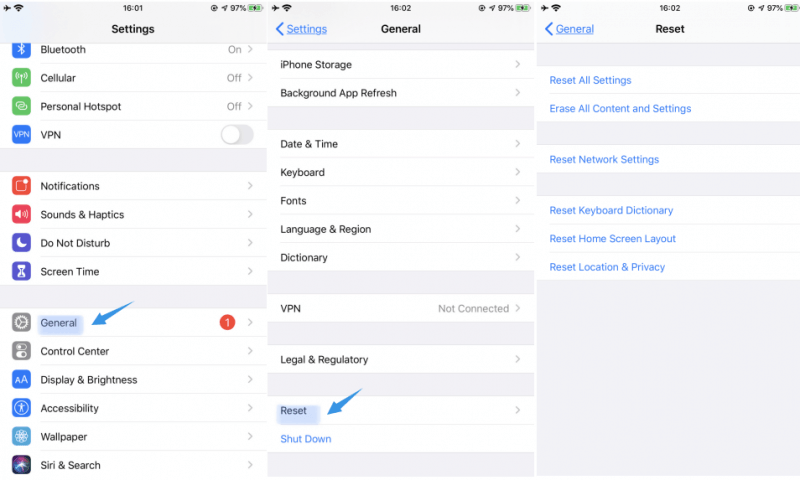
بمجرد الانتهاء من حذف البيانات والمعلومات التي لديك على جهاز iPhone الخاص بك فقط للعودة إلى شاشة إعداد iPhone 11 أو الإصدارات الأخرى ، يمكنك ببساطة اختيار إعداد جهاز iPhone الخاص بك كجهاز جديد أو يمكنك ببساطة استعادة ملف النسخ الاحتياطي الخاص بك على جهاز iPhone الخاص بك لاستعادة جميع البيانات الخاصة بك.
لذا ، عندما يتعلق الأمر باستعادة البيانات ، فأنت على الأرجح تريد فقط تلك البيانات الضرورية والمهمة بشكل صحيح؟ لذلك ، لا تزال أفضل طريقة للقيام بذلك هي استخدام أداة كهربائية لاستعادة جميع البيانات المهمة الموجودة لديك في ملف النسخ الاحتياطي الذي قمت بإنشائه مؤخرًا. هناك بعض الأدوات التي يمكنك الاستفادة منها والتي يمكن أن تساعدك بالتأكيد في اختيار تلك البيانات التي تحتاجها فقط لاسترجاعها على جهاز iPhone الخاص بك بشكل انتقائي.
ومع ذلك ، إذا كنت على أي حال لم تعد ترغب في استعادة بياناتك السابقة على جهاز iPhone الخاص بك ، فيمكنك إعداد iPhone جديد من iPhone القديم. يمكنك إدخال بيانات ومعلومات جديدة وأشياء أخرى يتطلبها الإعداد الجديد منك القيام بذلك.
الآن ، إذا بدأ جهاز iPhone الخاص بك في التصرف بشكل غير طبيعي أو به بعض التشوهات ، فيمكنك اختيار إصلاحه بالرجوع إلى شاشة إعداد iPhone. بهذه الطريقة ، يمكنك منح iPhone الخاص بك بداية جديدة مرة أخرى. رغم ذلك ، قبل القيام بذلك على جهاز iPhone الخاص بك ، يجب عليك التأكد من عمل نسخة احتياطية لجميع البيانات المهمة الموجودة على جهازك.
سيتطلب منك العودة إلى شاشة إعداد iPhone القيام بعملية يتم فيها حذف جميع بياناتك على جهاز iPhone الخاص بك. لهذا السبب قبل القيام بهذه العملية ، تأكد من عمل نسخة احتياطية من بياناتك. وعندما يتعلق الأمر بالنسخ الاحتياطي لبياناتك ، استخدم الأدوات الموصى بها والتي من المرجح أن يخبرك بها الأشخاص. أو يمكنك أيضًا الاختيار من بين طرق أو أدوات أخرى لنسخها احتياطيًا وفي نفس الوقت استعادة تلك البيانات المهمة من جهاز iPhone الخاص بك. أيضًا ، يمكنك اختيار عدم استعادتها أيضًا والبدء في إعداد جهاز iPhone الخاص بك كما لو كان جهازًا تم شراؤه حديثًا.
لذلك إذا كنت تريد أن تعرف كيفية العودة إلى شاشة إعداد iPhone، ما عليك سوى اتباع الخطوات المذكورة أعلاه بعناية وبدقة واتخاذ بعض الاحتياطات اللازمة كما هو مذكور. لا ضرر من المحاولة ، لذلك بمجرد حدوث شيء غريب في جهازك ، لا تتردد في اعتبار هذا أحد الحلول الخاصة بك.
اترك تعليقا
تعليق
مقالات ساخنة
/
مثير للانتباهممل
/
بسيطصعبة
:شكرا لك! إليك اختياراتك
Excellent
:تقييم 4.7 / 5 (مرتكز على 59 التقييمات)